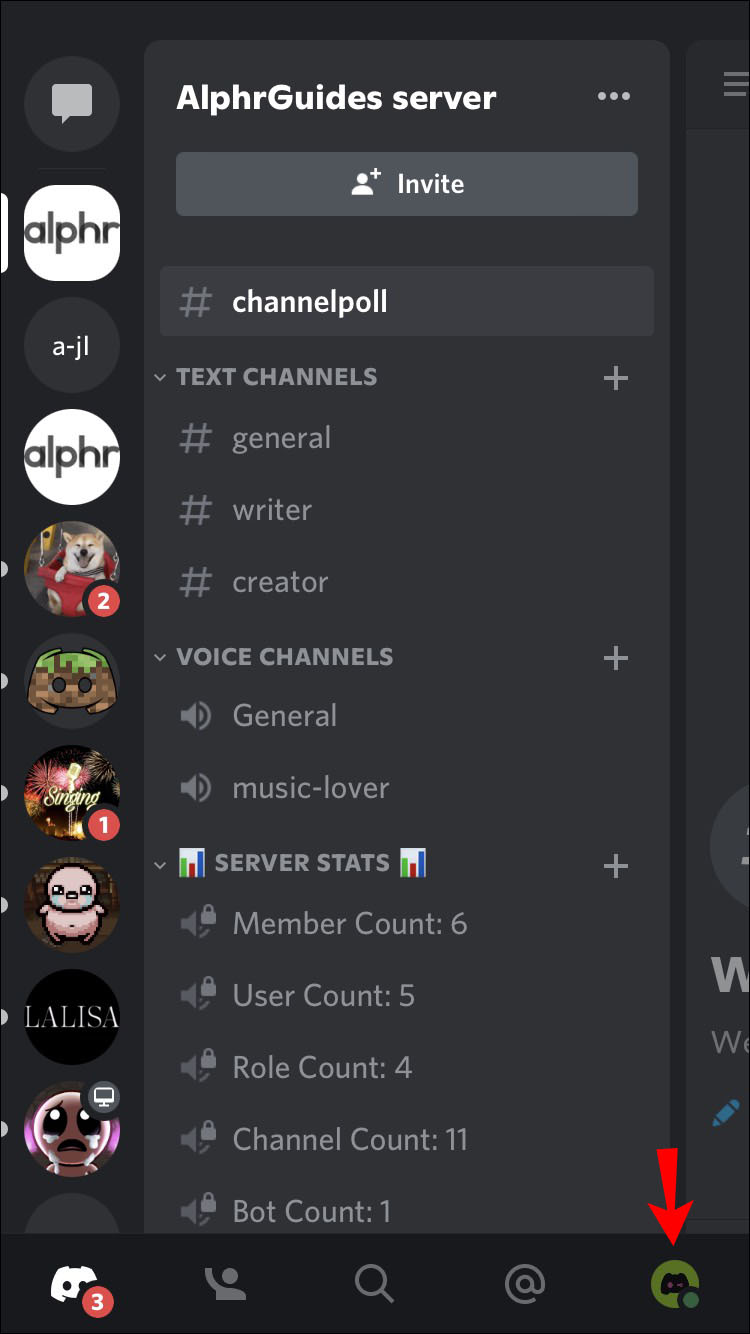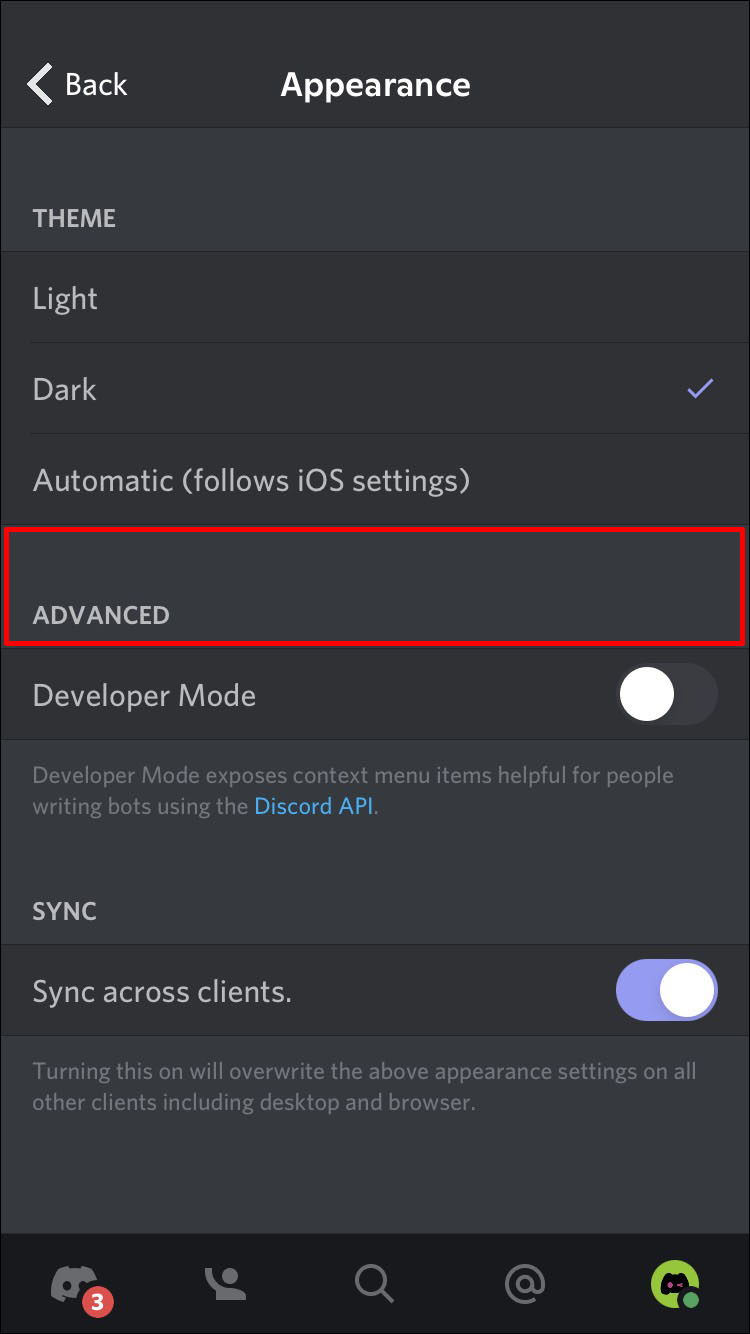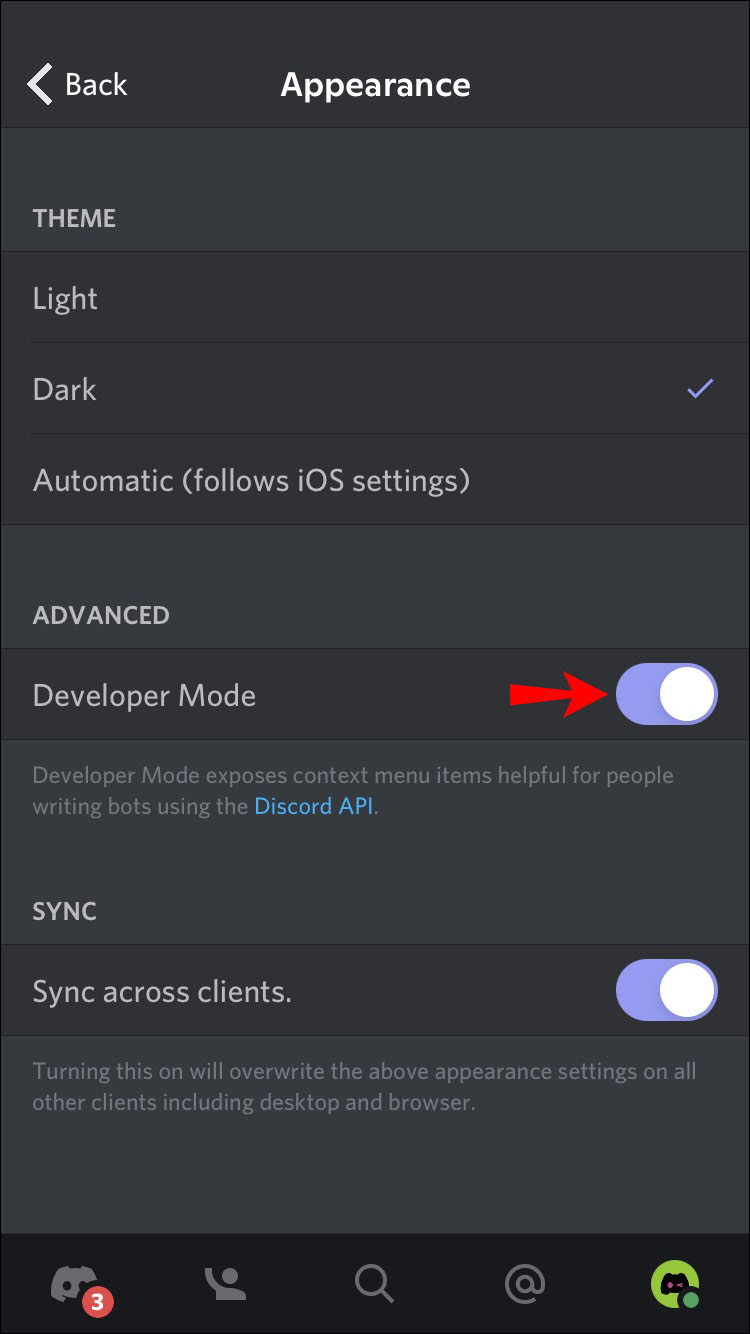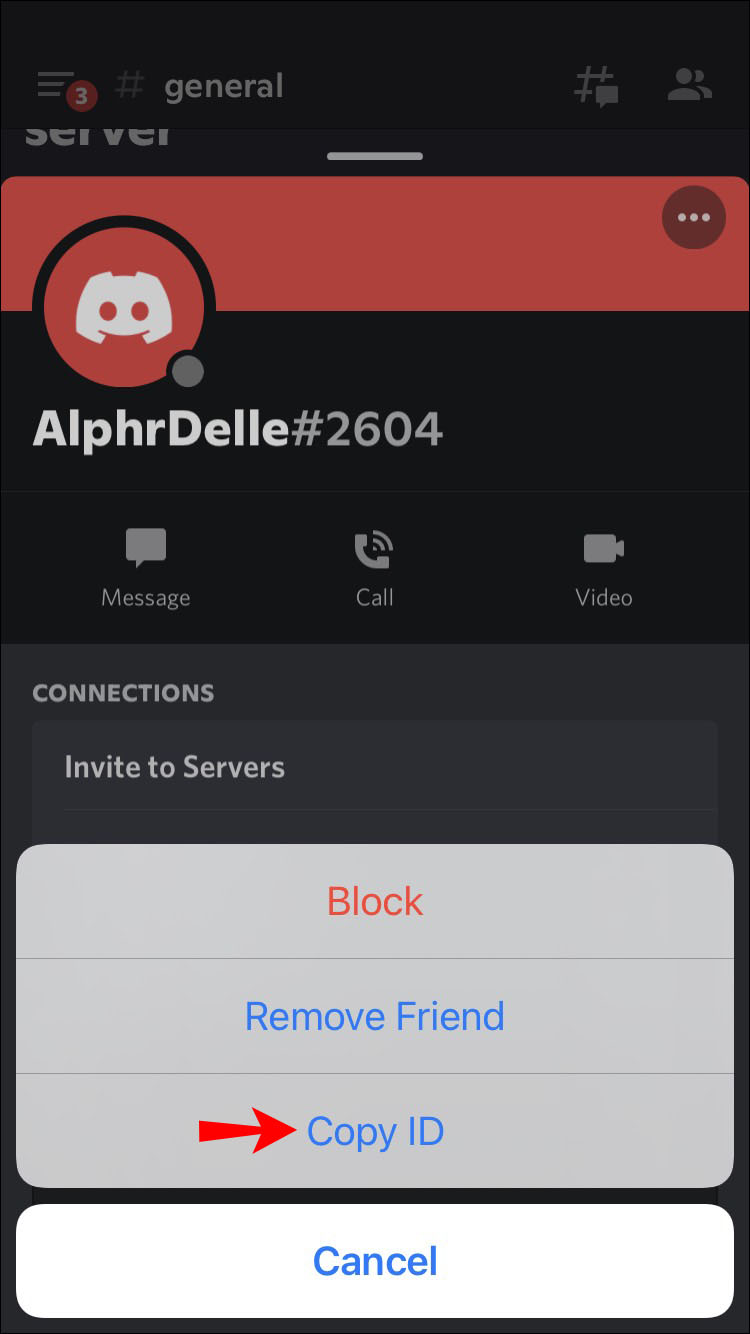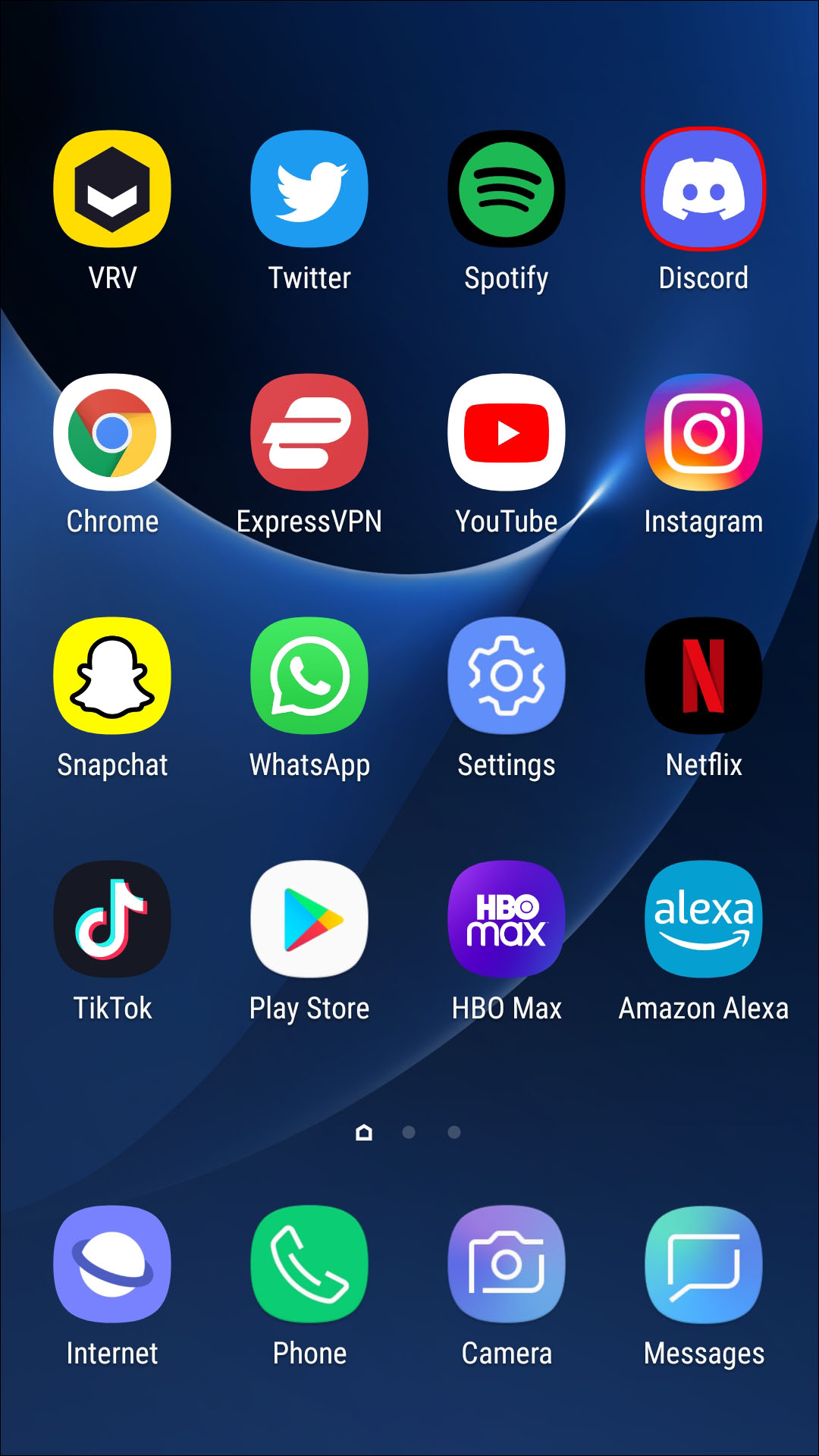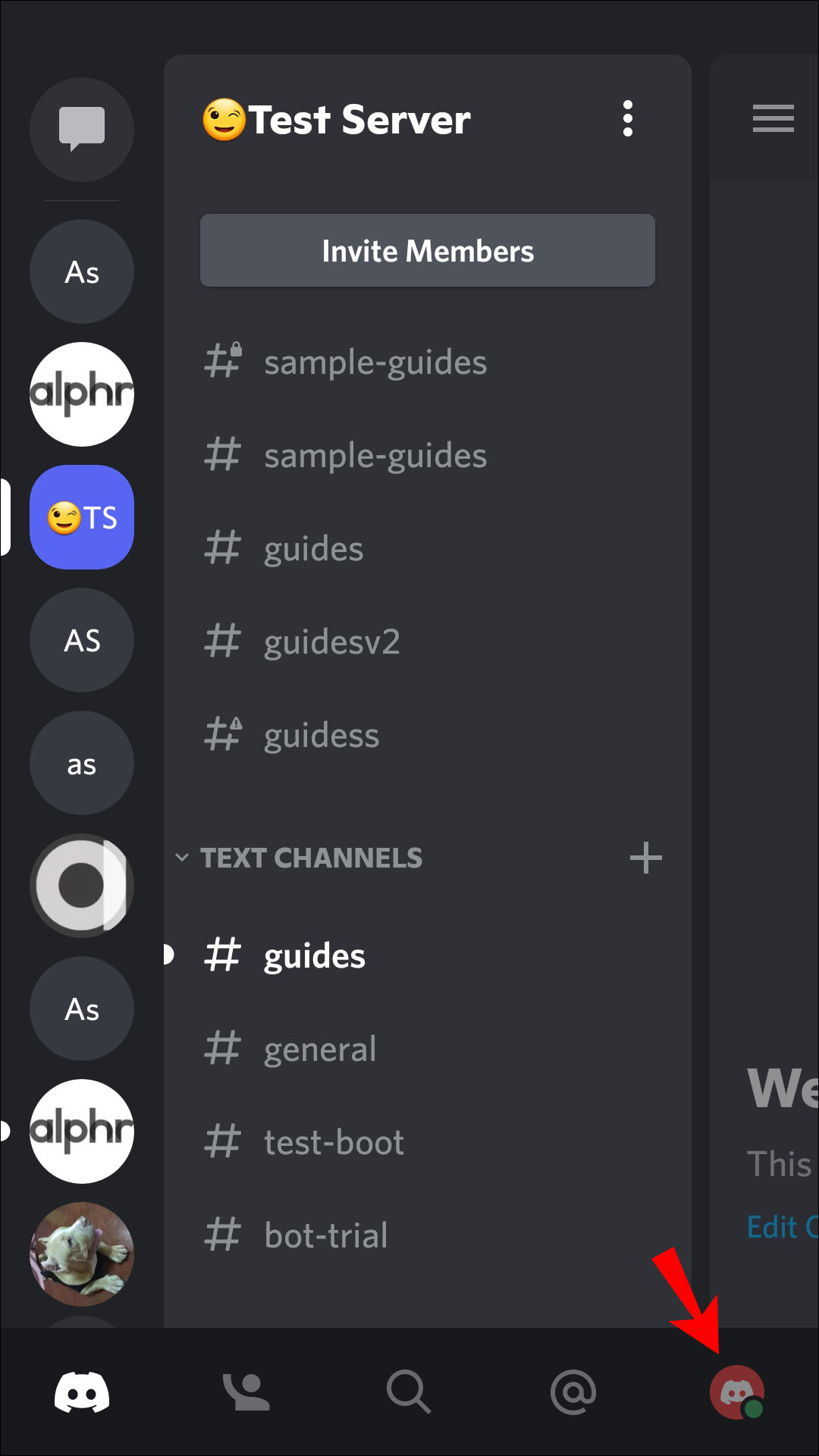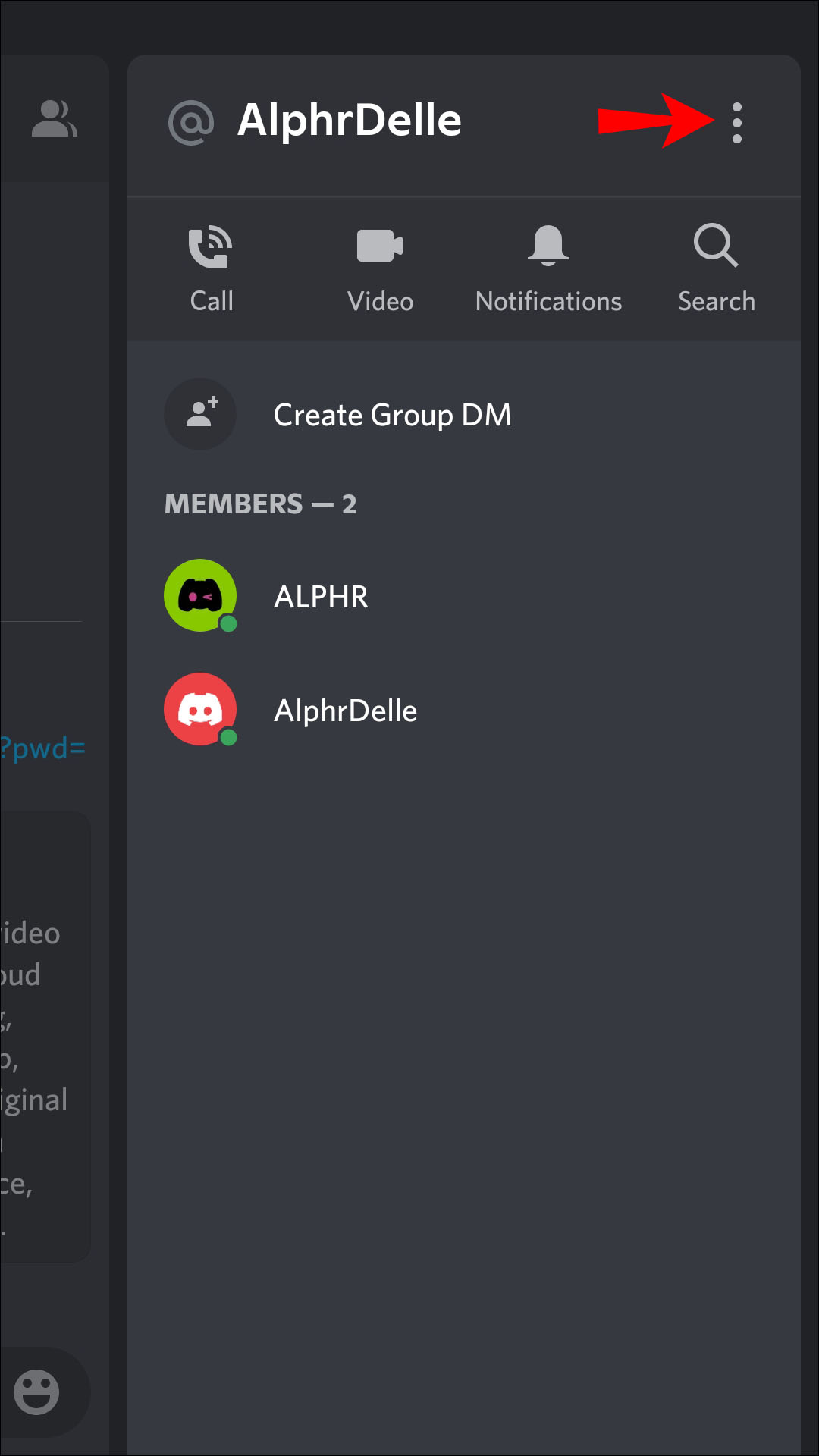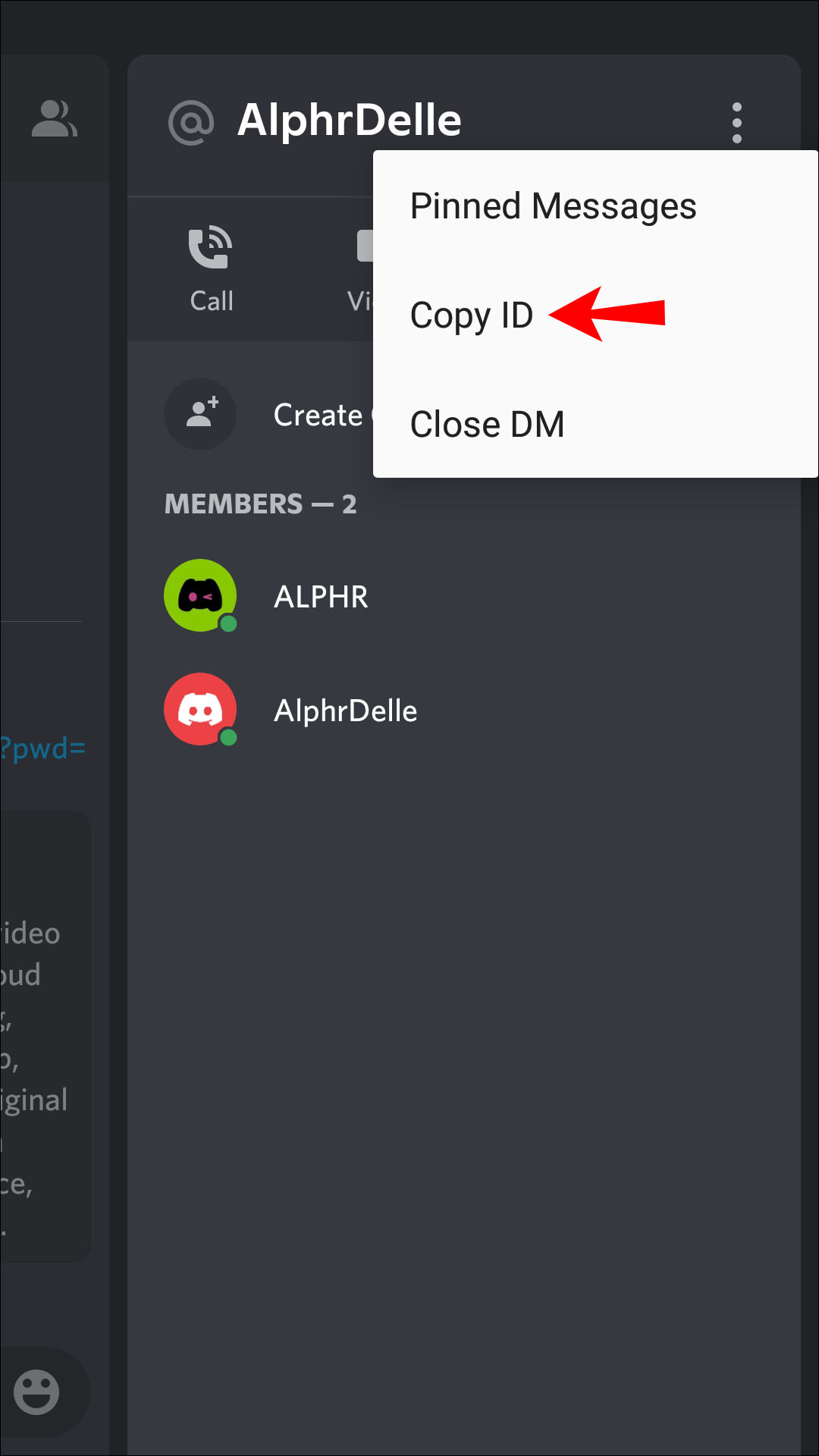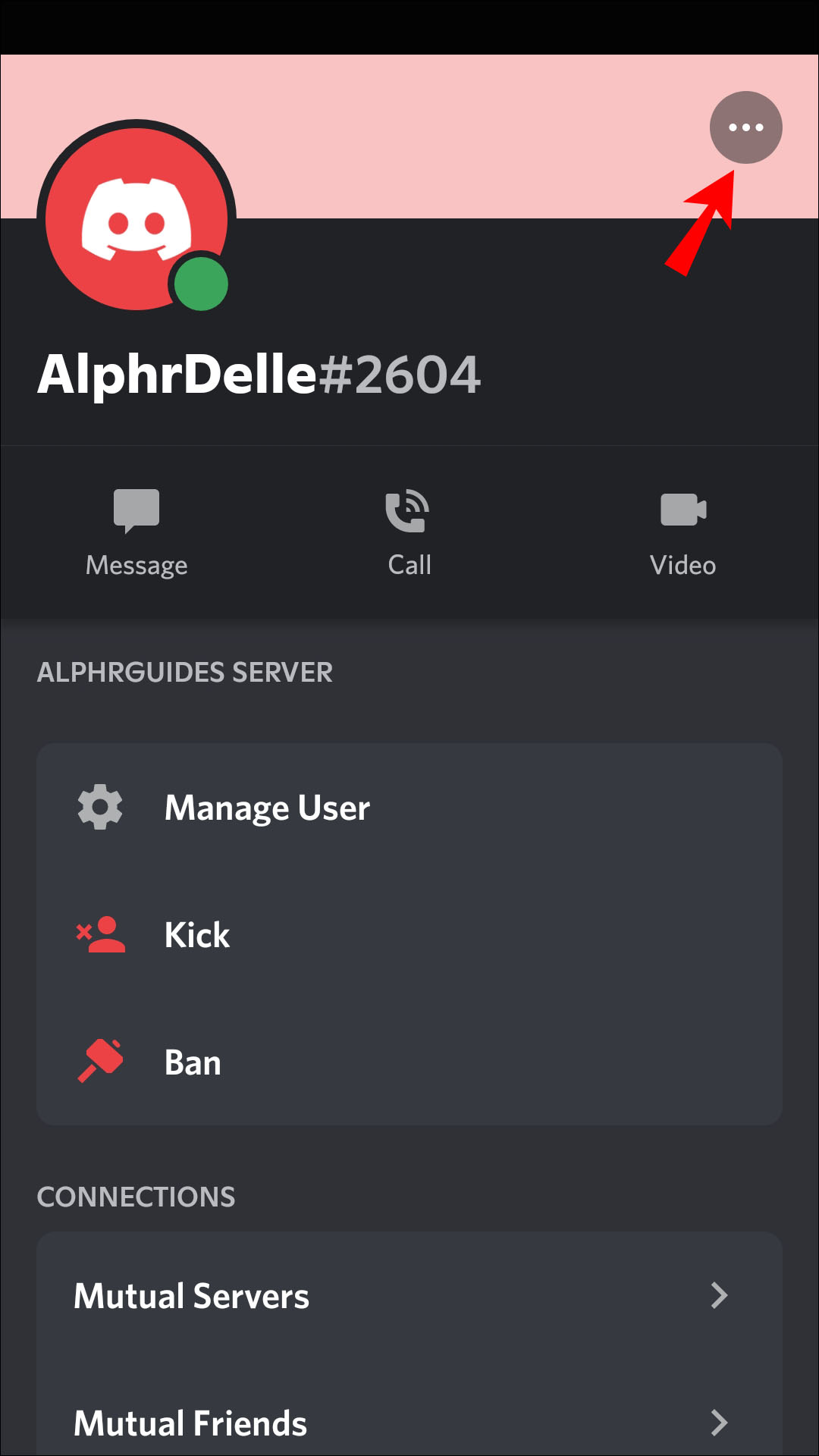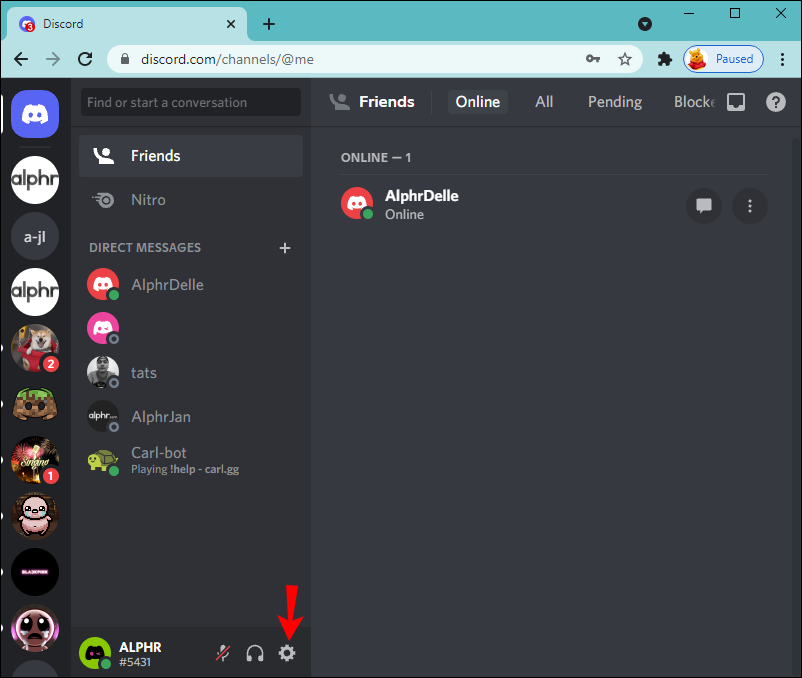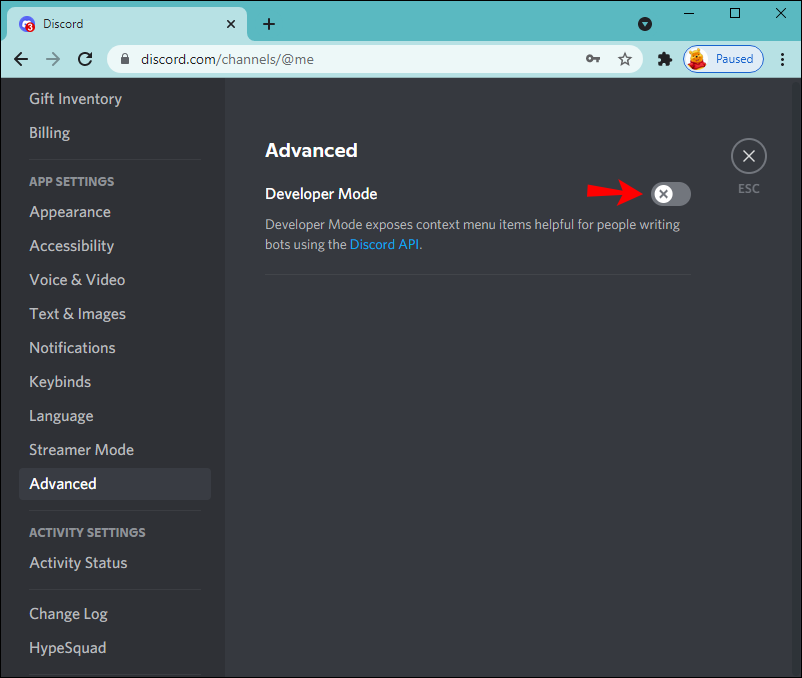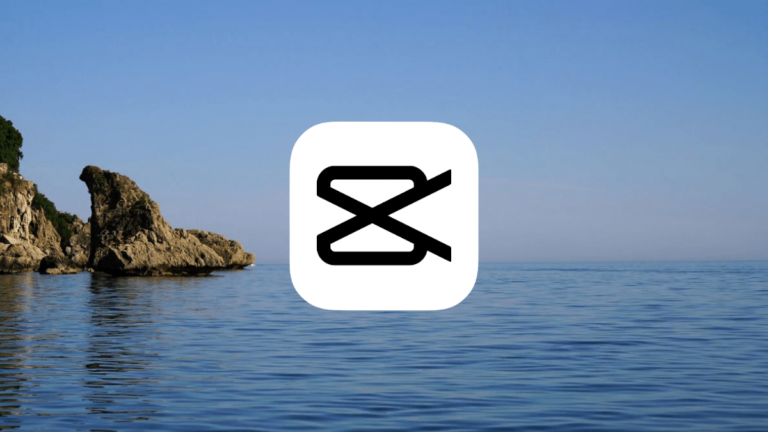Как найти идентификатор пользователя Discord
Все пользователи, серверы, каналы и сообщения Discord имеют уникальные идентификационные номера. Вы можете присоединиться и использовать Discord, не зная никаких номеров, поскольку разработчики обычно используют только их. Идентификаторы пользователей существуют для создания журналов активности для будущей обработки, ссылок и потенциального решения проблем.
Однако добраться до них может быть непросто. Если вы хотите узнать, как найти идентификатор пользователя в Discord, мы можем помочь. В этой статье будет обсуждаться, что вам нужно сделать, чтобы найти их на разных платформах.
Программы для Windows, мобильные приложения, игры - ВСЁ БЕСПЛАТНО, в нашем закрытом телеграмм канале - Подписывайтесь:)
Как найти идентификатор пользователя Discord в приложении для iPhone
Каждый идентификатор пользователя уникален и состоит из 18 цифр. Найти идентификатор пользователя Discord с помощью приложения для iPhone несложно, но для этого необходимо сначала включить режим разработчика.
Следуйте инструкциям ниже, чтобы включить режим разработчика:
- Откройте Раздор приложение.

- Нажмите на изображение своего профиля, чтобы получить доступ Пользовательские настройки.

- Кран Появление.

- Кран Передовой.

- Переключите переключатель рядом с Режим разработчика.

Теперь, когда вы включили режим разработчика, выполните следующие действия, чтобы найти идентификатор пользователя Discord:
- Зайдите в профиль пользователя и нажмите кнопку три точки.

- Нажимать Копировать идентификатор.

Альтернативно вы можете использовать следующие шаги:
- Получите доступ к серверу, найдите пользователя, перейдите в его профиль и коснитесь значка три точки.

- Кран Копировать идентификатор.

Как найти идентификатор пользователя Discord в приложении для Android
Если вы хотите узнать уникальный номер конкретного пользователя и у вас есть устройство Android, вот что вам нужно сделать:
Первый шаг — включение режима разработчика. Вот как это сделать:
- Откройте приложение Дискорд.

- Выберите свой аватар для доступа Пользовательские настройки.

- Кран Поведение под Настройки приложения.

- Переключите переключатель рядом с Режим разработчика.

Теперь следуйте этим инструкциям, чтобы найти идентификатор пользователя Discord:
- Найдите имя пользователя, щелкните профиль и нажмите кнопку три точки.

- Кран Копировать идентификатор.

Вы также можете использовать эти инструкции:
- Перейдите на сервер, найдите имя пользователя, посетите его профиль и нажмите значок три точки.

- Выбирать Копировать идентификатор.

Как найти идентификатор пользователя Discord на ПК
Многие люди предпочитают использовать Discord на ПК из-за его большего экрана и более простой навигации. Если вы один из них и хотите найти идентификатор пользователя Discord, вот что вам нужно сделать:
Сначала вам нужно включить режим разработчика:
- Откройте браузер и посетите Дискорд сайт или откройте настольное приложение.

- Войдите в свою учетную запись, если будет предложено.

- Нажмите кнопку значок шестеренки рядом с вашим именем для доступа Пользовательские настройки.

- Выбирать Передовой под Настройки приложения.

- Переключите переключатель рядом с Режим разработчика.

После того, как вы включили эту функцию, следуйте этим инструкциям, чтобы найти идентификатор пользователя:
- Перейти на канал.


- Найдите интересующего вас пользователя и щелкните правой кнопкой мыши по имени. Затем нажмите Копировать идентификатор.


Дополнительные часто задаваемые вопросы
Вот ответы на дополнительные вопросы о Discord.
Как мне узнать свой идентификатор пользователя?
Пользователи ПК могут найти свой идентификатор пользователя Discord, следуя инструкциям ниже:
Сначала вам нужно включить режим разработчика:
1. Запустите браузер и перейдите на сайт Discord или откройте настольное приложение.
2. Войдите в свою учетную запись.
3. Чтобы получить доступ, выберите значок шестеренки рядом со своим именем. Пользовательские настройки.
4. Выберите Передовой под Настройки приложения.
5. Переключите переключатель рядом с Режим разработчика.
Теперь вы можете найти свой идентификатор пользователя:
1. Выберите значок шестеренки в левом нижнем углу.
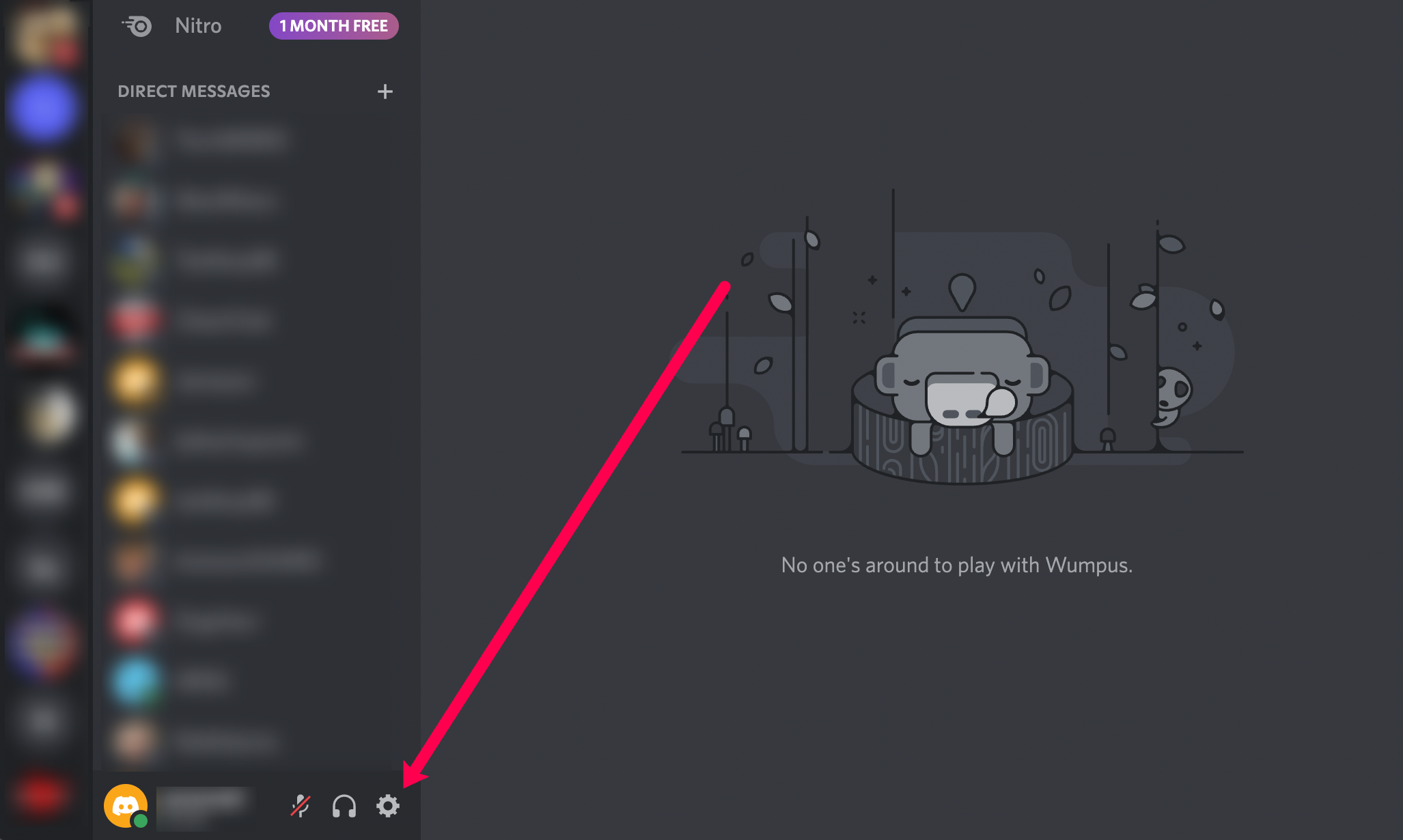
2. Нажмите кнопку три точки рядом с вашим именем пользователя.

3. Нажмите Копировать идентификатор.

Пользователи мобильных устройств могут выполнить те же действия, что и выше, чтобы включить возможности разработчиков. Затем выполните следующие действия:
Программы для Windows, мобильные приложения, игры - ВСЁ БЕСПЛАТНО, в нашем закрытом телеграмм канале - Подписывайтесь:)
1. Нажмите на свой значок профиля в правом нижнем углу.

2. Нажмите на три точки в правом верхнем углу. Затем нажмите Копировать идентификатор внизу.

Могу ли я скопировать идентификатор сообщения в Discord?
Абсолютно! Как уже говорилось выше, Discord имеет множество разных идентификаторов, и сообщения не являются исключением. Вот что делать:
1. Наведите курсор на сообщение. Нажмите кнопку три точки Направо.
2. Нажмите Копировать идентификатор.

Как скопировать идентификатор сервера?
Скопировать идентификатор сервера очень просто. Просто выполните следующие действия:
1. Откройте Discord и щелкните правой кнопкой мыши сервер в левом меню.
2. Нажмите Копировать идентификатор.

(ID) идентифицировать уникальные номера Discord
Все пользователи имеют свой уникальный 18-значный идентификатор в Discord. Служба использует эти номера для облегчения поиска и решения проблем, и вы можете использовать Discord, не зная их. Если вам когда-нибудь понадобится найти свой или чужой идентификатор пользователя, вы можете сделать это всего за несколько шагов. Прежде чем пытаться получить его, убедитесь, что вы включили режим разработчика.
Знаете ли вы, что Discord использует разные номера для каждого пользователя? Вы предпочитаете использовать Discord на своем телефоне или компьютере? Расскажите нам в разделе комментариев ниже.